Windows 11de parlaklığı ayarlamanın 8 yolu

Windows 11 cihazındaki parlaklığın ayarlanması için pratik bilgiler. Parlaklık kısayol tuşları ve ayarlama yöntemleri hakkında detaylar.
Bir klasördeki birden çok dosyayı veya tüm dosyaları yeniden adlandırmak, Windows 10'da sıkıcı, tekrarlayan bir görev olabilir. Ancak, zaman kazanmak ve bir klavye kısayolunu kullanarak Dosya Gezgini şeridinden bir grup dosyayı yeniden adlandırmak için kullanabileceğiniz bazı hileler vardır. veya sağ tıklama menüsünden. Bu eğitici, Windows 10'da tek seferde bir grup dosyanın nasıl yeniden adlandırılacağını gösterir:
İçindekiler
Klavye kısayoluyla bir klasördeki birden çok dosya nasıl yeniden adlandırılır
Önce Dosya Gezgini'ni açın ve yeniden adlandırmak istediğiniz dosyaları içeren klasöre göz atın. İlk dosyayı seçin ve ardından klavyenizde F2 tuşuna basın . Bu yeniden adlandırma kısayol tuşu, istenen sonuçlara bağlı olarak hem yeniden adlandırma sürecini hızlandırmak hem de bir toplu dosyanın adlarını tek seferde değiştirmek için kullanılabilir.
Bazı dizüstü bilgisayarlarda F tuşlarının birden çok amacı vardır, bu nedenle F2 tuşuna basmak ses seviyenizi azaltabilir veya ekranınızı karartabilir . Sizin için durum buysa, klavyenizin sol alt köşesinde bulunan Fn tuşunu kullanın. İşlev tuşlarını etkinleştirmek için tuşa bir kez basmayı ve ardından F2'ye basmayı deneyin veya F2'ye basarken Fn tuşunu basılı tutun .
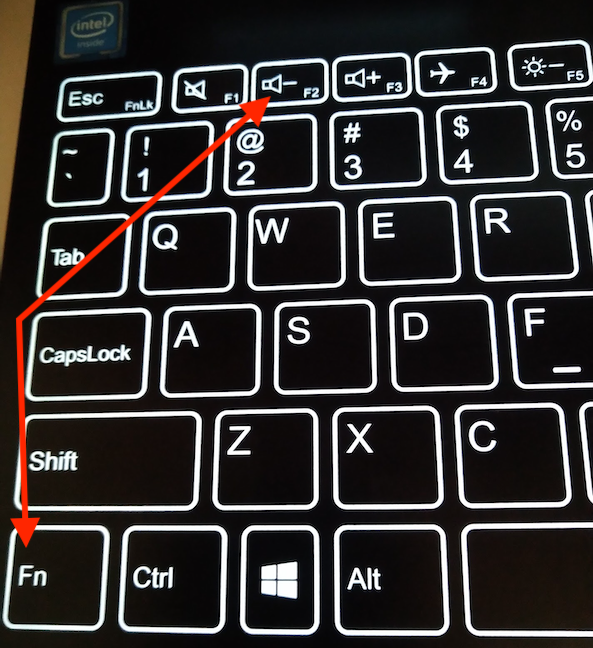
Klavyemizdeki F2 ve Fn tuşları
Dosyanın adı artık düzenlenebilir, bu nedenle yeni adı yazın.
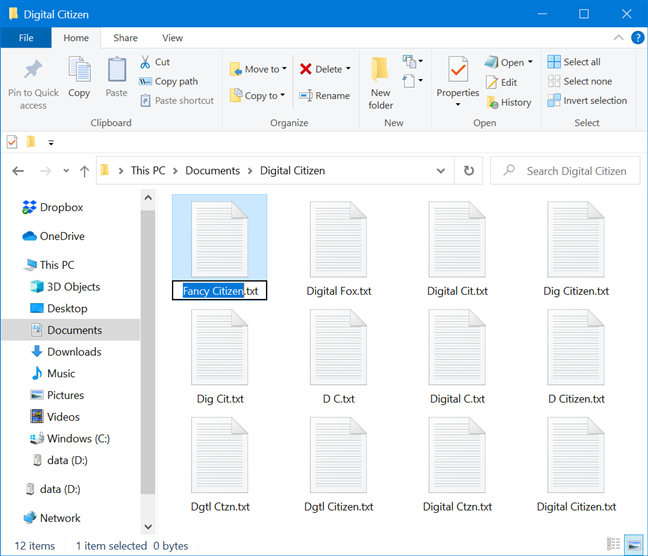
Dosya için istediğiniz adı yazın
İşiniz bittiğinde, değişikliklerinizi kaydetmek için Enter'a basmak yerine , sonraki dosyaya atlamak için Sekme tuşuna basın. İlk dosya için yapılan değişiklikler uygulanır. Sonraki dosyanın adı otomatik olarak vurgulanır ve artık düzenlenebilir.
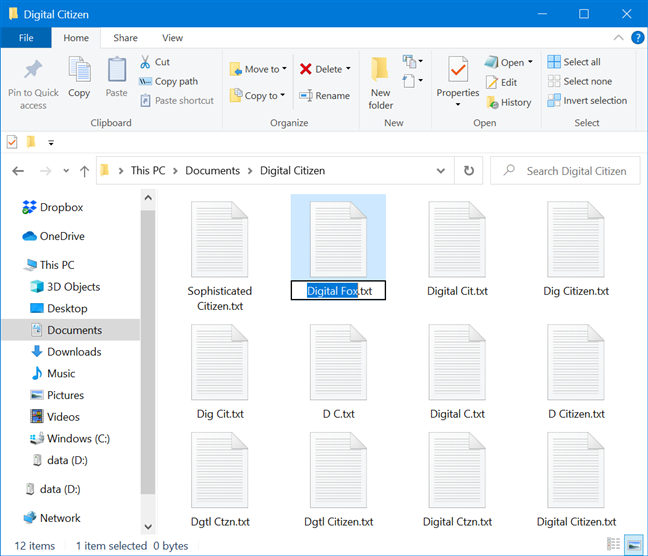
Sekme tuşuna basmak değişiklikleri kaydeder ve sonraki dosyayı yeniden adlandırmanıza olanak tanır
İstediğiniz tüm dosyaları yeniden adlandırmayı bitirene kadar işlemi tekrarlayın. Yeniden adlandırmak istemediğiniz bir dosyayla karşılaşırsanız, onu atlamak ve mevcut adını korumak için Sekme tuşuna basın. Önceki dosyayı yeniden adlandırmak için klavyenizde Shift + Tab tuşlarına basın .
NOT: Çalıştığınız dosyalar Name göre sıralanmışsa , siz onları yeniden adlandırdıktan sonra konumları değişebilir, bu nedenle süreç sürekli ve sorunsuz olmaz. Dosyaları yeniden adlandırdıktan sonra konumlarını korumak için Date veya Size gibi diğer bazı ölçütlere göre sıralamayı deneyin .
Bir klasördeki tüm dosyalar klavye kısayoluyla nasıl yeniden adlandırılır
Zaman sıkıntısı çekiyorsanız ve dosyalarınızın adlarının o kadar farklı olmasına ihtiyacınız yoksa, tüm dosyaları tek seferde yeniden adlandırabilirsiniz. Yeniden adlandırmak istediğiniz tüm dosyaları seçin ve klavyenizde F2 tuşuna basın . Bu, vurgulanan dosyalardan birinin altındaki ad alanına bir ad eklemenizi sağlar. Yeni adı yazın ve Enter tuşuna basın.
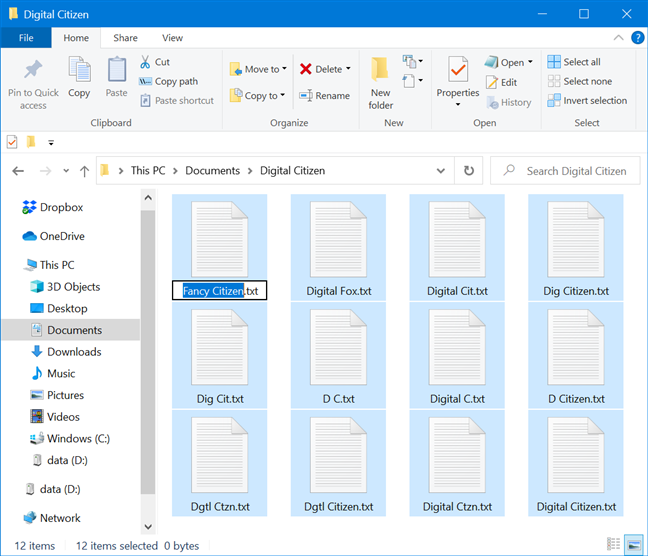
Dosyalarınız için yeni bir ad yazın
Seçilen dosyaların tümü otomatik olarak seçilen adla yeniden adlandırılır ve aşağıdaki ekran görüntüsünde görüldüğü gibi sonunda bir numara atanır.
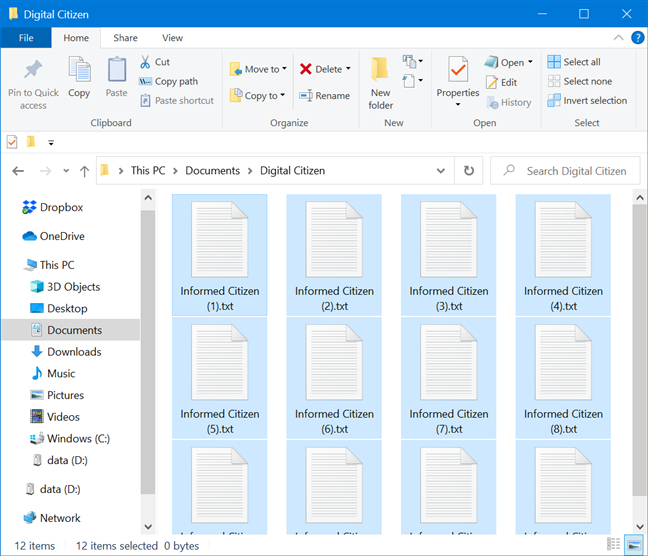
Dosyalarınız artık aynı adı paylaşıyor
Bir klasördeki dosyaları tek tek yeniden adlandırmanın alternatif yolları
Dosyalarınız için tamamen farklı adlara ihtiyacınız varsa, yukarıdaki klavye kısayolu yerine başka yöntemler de kullanabilirsiniz.
İlk dosyayı seçebilir ve ardından yeni bir ad yazmak için adına tekrar tıklayabilir veya üzerine dokunabilirsiniz. Bir sonraki dosyaya atlamak ve birden çok dosyayı daha hızlı yeniden adlandırmak için yukarıda açıklandığı gibi Tab öğesini kullanın .
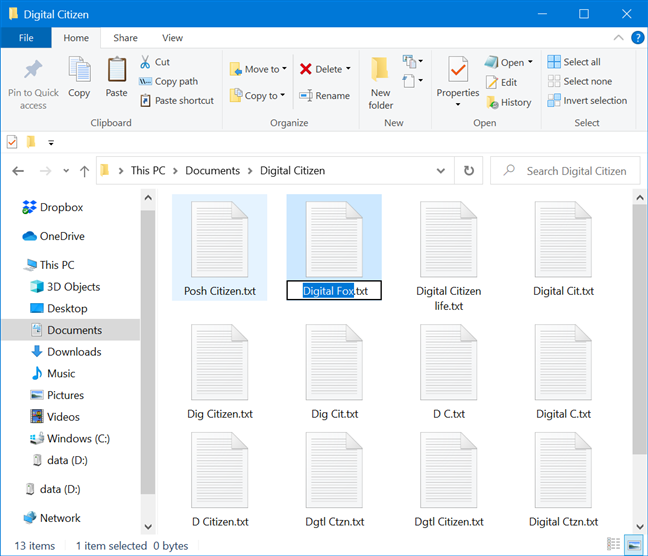
Sonraki dosyaları yeniden adlandırmak için Sekme'yi kullanın
Bağlamsal bir menü açmak için yeniden adlandırmak istediğiniz gruptaki ilk dosyaya sağ tıklayabilir veya basılı tutabilirsiniz. Yeniden Adlandır öğesine tıklayın veya dokunun . Bu, ilk dosyayı yeniden adlandırmanıza izin verir ve ardından gerisini yapmak için Tab'ı kullanabilirsiniz.
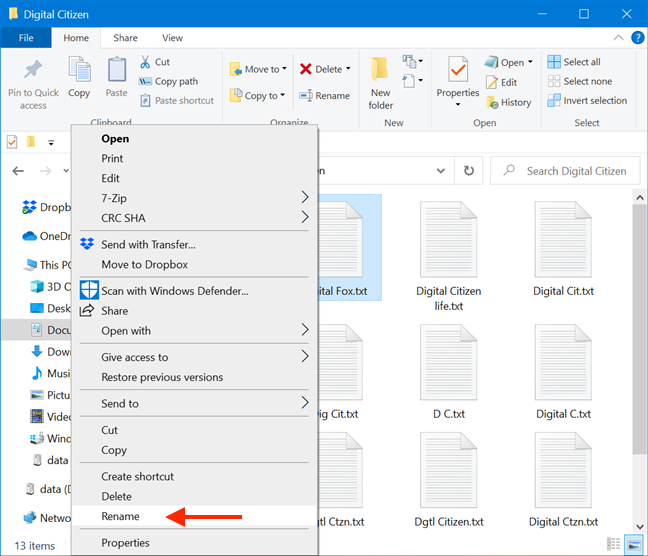
Bağlamsal menüden Yeniden Adlandır'a basın
Birden çok dosyayı yeniden adlandırmak için Dosya Gezgini'ndeki Giriş sekmesini de kullanabilirsiniz . Başlamak istediğiniz dosyayı seçin ve Yeniden Adlandır düğmesine basın. İlk dosyayı yeniden adlandırın ve ardından geri kalanı için hızlı bir şekilde yeni adlar seçmek için Tab'ı kullanın.
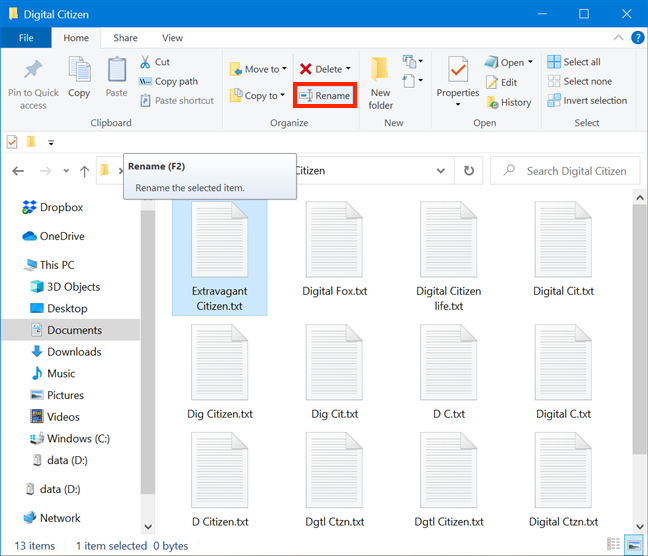
Şeritten Yeniden Adlandır'a basın
Bir klasördeki tüm dosyaları tek bir toplu işte yeniden adlandırmanın alternatif yolları
Dosyalarınızın adları konusunda çok seçici değilseniz, hepsini tek seferde yeniden adlandırmak için kullanabileceğiniz iki yöntem daha vardır. Yeniden adlandırılması gereken tüm dosyaları seçerek başlayın. Bunlardan herhangi birine sağ tıklayın veya basılı tutun ve ardından bağlamsal menüden Yeniden Adlandır'a tıklayın veya dokunun.
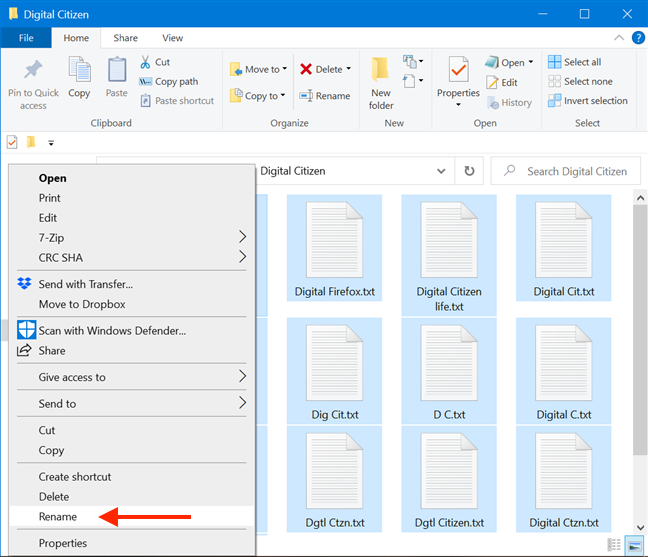
Dosyaları seçin ve adlarını değiştirmek için Yeniden Adlandır'a basın
Dosyalarınızın seçiminizle anında yeniden adlandırılabilmesi için yeni adı girin. Aralarında ayrım yapmanıza yardımcı olmak için parantez içinde bir sayı eklenir. Ayrıca dosyaları seçebilir ve Dosya Gezgini'nin Ana Sayfa sekmesindeki Yeniden Adlandır düğmesini kullanabilirsiniz. Yeni bir ad ekleyin ve aynı sonuç için Enter'a basın.
Toplu dosyanın adını değiştirmek için Yeniden Adlandır düğmesini kullanın
İPUCU: Bir klasördeki tüm dosyaları anında seçmek için Control + A klavye kısayolunu kullanın .
Birden çok dosyayı nasıl yeniden adlandırırsınız?
Yukarıda açıklanan tüm yöntemler, dosya, kısayol, diğer klasörler vb. olsun, bir klasörün içerdiği tüm öğelere uygulanabilir. Dosyalarınızı ve klasörlerinizi sizin için anlamlı bir şekilde adlandırmak, onları düzenli tutmanıza yardımcı olur ve performansınızı artırır. üretkenlik. İster her biri için farklı adlar eklemeye ister tek seferde tüm adlarını değiştirmeye çalışıyor olun, bir grup dosyayı yeniden adlandırmanın en hızlı yolunun F2 klavye kısayolu olduğunu düşünüyoruz . Senden ne haber? Hangi yöntemi tercih edersiniz? Yorumlarda bize bildirin.
Windows 11 cihazındaki parlaklığın ayarlanması için pratik bilgiler. Parlaklık kısayol tuşları ve ayarlama yöntemleri hakkında detaylar.
Windows 10 ve Windows 11
Windows 10
Eğer Samsung telefonunuzda Galaxy AI özelliğini artık kullanmanıza gerek kalmadıysa çok basit bir işlemle kapatabilirsiniz. İşte Samsung telefonlarda Galaxy AI'yı kapatma talimatları.
Instagram'da herhangi bir AI karakteri kullanmanıza gerek yoksa, onu da hızlıca silebilirsiniz. İşte Instagram'da yapay zeka karakterlerini kaldırma rehberi.
Excel'de delta sembolü, Excel'de üçgen sembolü olarak da bilinir, istatistiksel veri tablolarında, artan veya azalan sayıları veya kullanıcının isteğine göre herhangi bir veriyi ifade etmek için çok kullanılır.
Kullanıcılar, tüm sayfaların görüntülendiği bir Google E-Tablolar dosyasını paylaşmanın yanı sıra, bir Google E-Tablolar veri alanını paylaşmayı veya Google E-Tablolar'da bir sayfayı paylaşmayı seçebilirler.
Kullanıcılar ayrıca istedikleri zaman hem mobil hem de bilgisayar sürümlerinde ChatGPT hafızasını kapatmayı özelleştirebiliyorlar. ChatGPT depolamayı devre dışı bırakma talimatlarını aşağıda bulabilirsiniz.
Varsayılan olarak Windows Update güncellemeleri otomatik olarak kontrol eder ve ayrıca son güncellemenin ne zaman olduğunu da görebilirsiniz. Windows'un en son ne zaman güncellendiğini nasıl göreceğinize dair talimatlar aşağıdadır.
Temel olarak iPhone'da eSIM silme işlemini de takip etmemiz oldukça basit. İşte iPhone'da eSIM'i kaldırma talimatları.
iPhone'da Live Photos'u video olarak kaydetmenin yanı sıra, kullanıcılar iPhone'da Live Photos'u Boomerang'a çok basit bir şekilde dönüştürebilirler.
Birçok uygulama, FaceTime görüşmesi yaptığınızda otomatik olarak SharePlay özelliğini etkinleştiriyor; bu da yanlışlıkla yanlış bir düğmeye basmanıza ve yaptığınız görüntülü görüşmeyi mahvetmenize neden olabilir.
Tıkla Yap'ı etkinleştirdiğinizde, özellik çalışır ve tıkladığınız metni veya resmi anlar ve ardından ilgili bağlamsal eylemleri sağlamak için yargılarda bulunur.
Klavye arka ışığını açmak, klavyenin parlamasını sağlayarak, düşük ışık koşullarında çalışırken kullanışlı olabilir veya oyun köşenizin daha havalı görünmesini sağlayabilir. Dizüstü bilgisayar klavye ışıklarını açmanın 4 farklı yolunu aşağıdan seçebilirsiniz.
Windows 10'da Güvenli Mod'a girmenin birçok yolu vardır, Windows'a giremiyorsanız ve giremiyorsanız. Bilgisayarınızı başlatırken Windows 10 Güvenli Mod'a girmek için lütfen WebTech360'ın aşağıdaki makalesine bakın.
Grok AI, kişisel fotoğrafları yeni stillere dönüştürecek şekilde AI fotoğraf üretecini genişletti; örneğin ünlü animasyon filmleriyle Studio Ghibli tarzı fotoğraflar yaratıldı.
Google One AI Premium, kullanıcıların kaydolup Gemini Advanced asistanı gibi birçok yükseltilmiş özelliği deneyimlemeleri için 1 aylık ücretsiz deneme süresi sunuyor.
Apple, iOS 18.4 sürümünden itibaren kullanıcıların Safari'de son aramaların gösterilip gösterilmeyeceğine karar vermelerine olanak tanıyor.
















